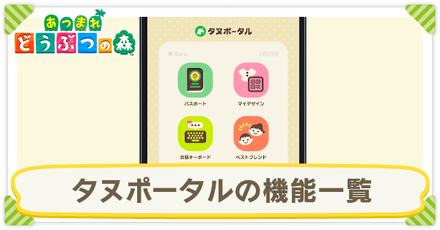
あつまれどうぶつの森(あつ森)のタヌポータル機能一覧です。どうぶつの森switchのタヌポータルの使い方はもちろん、できないときの対処法や、マイデザインのダウンロード方法、連携方法なども掲載しています。
 拡大 拡大
|
 拡大 拡大
|
 拡大 拡大
|
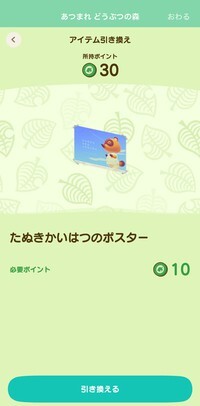 拡大 拡大
|
アップデート後、1日1回「タヌポイント」が貯められるようになります。貯めたポイントを好きな景品と交換して「あつまれどうぶつの森」に送ることが出来ます。
「タヌポイント」に関しては下記記事にて詳しく紹介しています。
▶タヌポイントで交換できる家具一覧を見る

「タヌポータル」が出来ない場合は、『Nintendo Switch Online』に、加入しているかを確認しましょう。万が一入っていない場合は、タヌポータルを使用できません。
『Nintendo Switch Online』に入った後は、あつ森との連携が必要です。スイッチオンラインへの加入と連携の2つが最低条件となります。
|

まずは、赤いアイコンの「Nintendo Switch Onlne」アプリをインストールしましょう。iPhoneユーザーは、AppStoreから、AndroidユーザーはGoogle Play Storeからダウンロードできます。
 AppStore AppStore |
 GooglePlayStore GooglePlayStore |

インストールが完了したら、アプリを開き「ニンテンドーアカウント」へとログインする必要があります。Nintendo Switchを持っている方は、必ず持っているアカウントとなります。
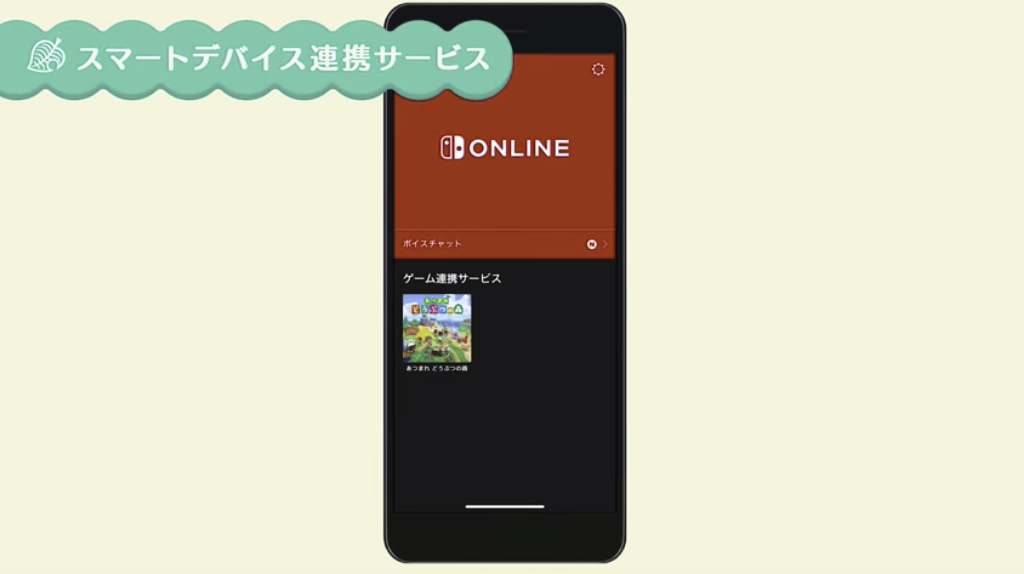
ログインが完了したら、「ゲーム連携サービス」にある「あつまれどうぶつの森」アイコンをタップして早速「タヌポータル」を使ってみましょう。
※タヌポータルのリリース日は、2020年の3月中となります。

ニンテンドーSwitchで『あつまれどうぶつの森』を起動し、タイトル画面で「-」をおしましょう。そうすると、たぬきちがでてきます。

たぬきちの質問に対して「タヌポータル設定」を選択しましょう。その後「お願いします!」を選択することで、インターネットに接続し、タヌポータルの利用手続きが終了します。
13歳以上の「子どもアカウント」がある場合もタヌポータルを使うことができます。Nintendo Switchのお子様のユーザーに、ニンテンドーアカウントを連携してください。
また、12歳以下の子どもアカウントの場合、「タヌポータル」とスマートフォンアプリ「Nintendo Switch Online」の利用はできないので注意です。
|

Nintendo Switch Onlineのアプリを開くと、画面下にゲームソフトが表示されます。その中から「あつ森」を選びましょう。

タヌポータルが開くと、現在使用できるアプリが一覧で表示されます。「会話キーボード」を選びましょう。

会話キーボードが開いたら、白枠をタップし文字を入力しましょう。

あつ森内のチャット機能では、漢字を使うことができません。文字数も限られているため、会話キーボードを使うと段違いにチャットがしやすくなります。

チャット送信ボタンのすぐ下にアイコンがあります。ここをタップすると、あつ森内で自分が所持しているエモートが一覧で表示されますので、使いたいエモートを選びましょう。
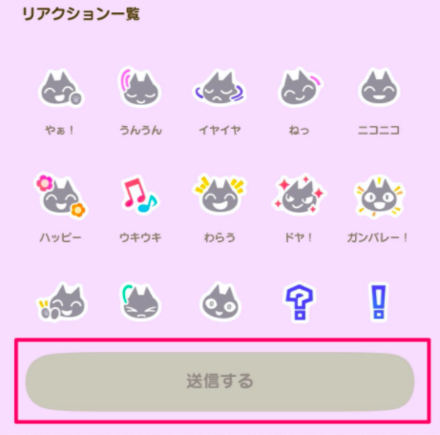
最後に画面下に表示される「送信する」ボタンをタップするとエモートを使えます。ゲーム内で一覧から探すよりも圧倒的に楽なので活用していきましょう。
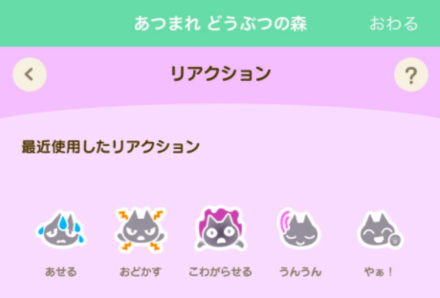
ゲーム内では自分がよく使うリアクションを登録できる機能がありますが、タヌポータルでは自分が使ったリアクションを記録してくれます。つまり、登録しないでも直近で使った5つが上に表示されるので非常に便利です。
|

まずはNintendo Switch Onlineアプリを開き、「マイデザイン」を選びましょう。アプリとあつ森は連携させておく必要があります。

マイデザインをインポートした後に、ダウンロードする必要があります。少し見つけにくい場所にあるので、上の画像を参考にしましょう。
同じ島に住むプレイヤーは、他のプレイヤーが「タヌポータル」のORコードで読み取ったマイデザインを使うことができます。
※島のプレイヤーの1人がマイデザインを読み取ると、自動的に他のプレイヤーも使うことが可能です。
|

| 対応ゲーム | |
|---|---|
| とびだせどうぶつの森 | ハッピーホームデザイナー |
タヌポータルを使用することで、過去に『ハッピーホームデザイナー』や『とびだせどうぶつの森』で作成した「マイデザイン」を、『あつまれどうぶつの森』に持ち込むことが可能です。
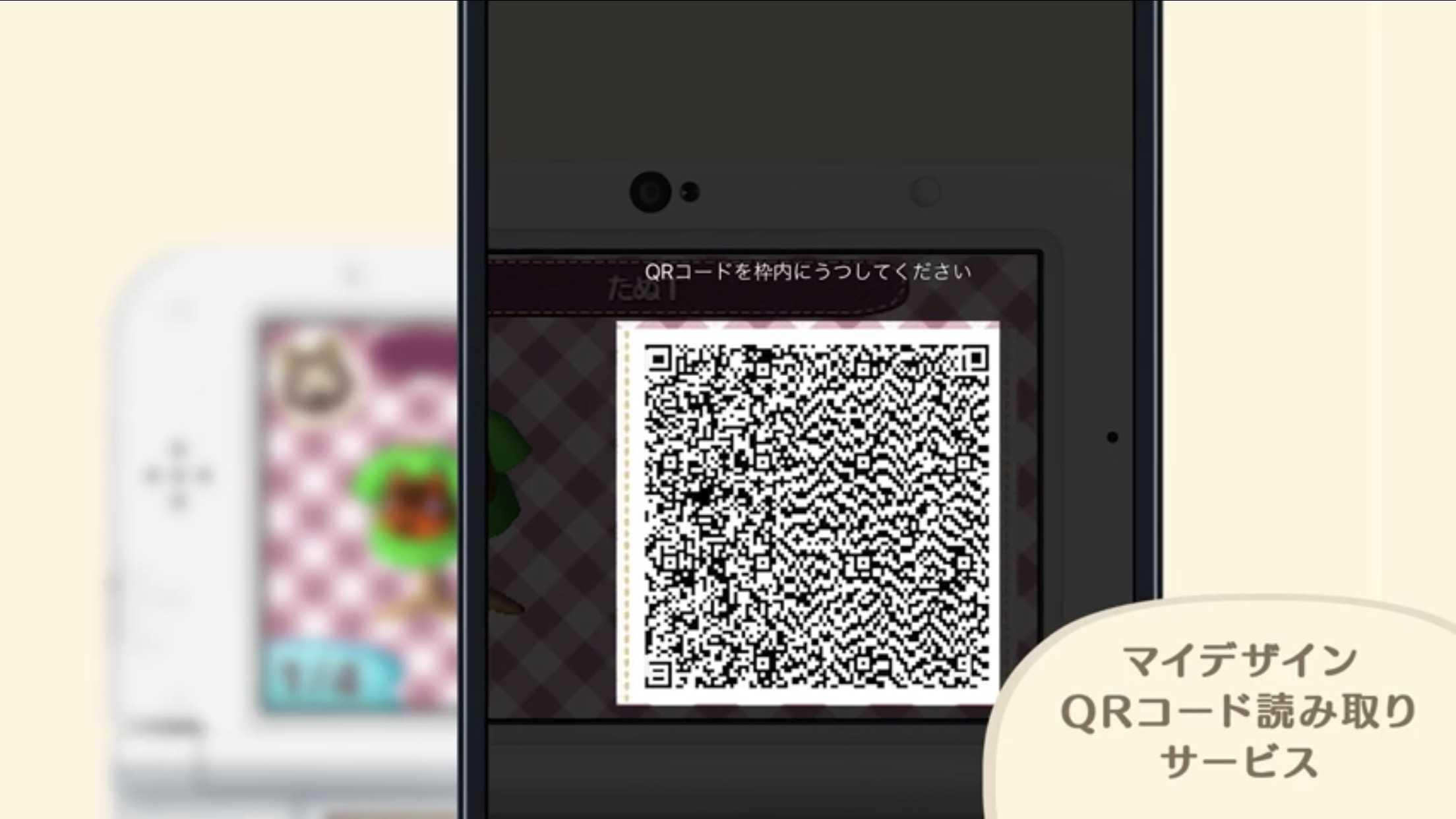
上画像のように、実際にスマートフォンを使ってQRコードを読み取ります。

あつ森のゲーム内でチャットするのではなく、タヌポータルを通じたボイスチャット機能が搭載されています。今まで入力が面倒だった表現も口頭で伝えられるようになるのです。
| ①「ボイスチャット」を選択 | ②「はじめる」をクリック |
|---|---|
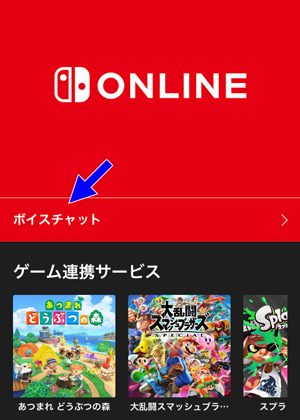 |
 |
ボイスチャットは「Nintendo Switch Onlne」アプリを開き、「ボイスチャット」を選択して始めることができます。島に遊びに行ったり、遊びに来てもらったときに、相手もボイスチャットを開くことで、ボイスチャットがスタートします。

声に出して話すことへの抵抗がある方は、会話キーボード機能が便利です。実際に使い慣れたスマホで、会話を入力できるため、ゲーム内チャットよりも効率的にチャットできます。
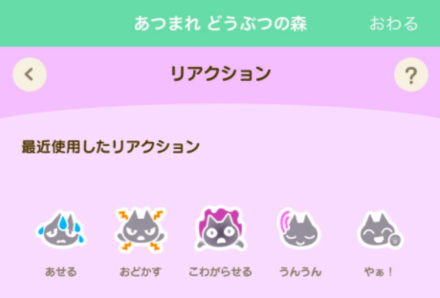
会話キーボードの右下に、リアクションを送信できるボタンもあります。ゲーム内のプレイヤーが行うリアクションをスマホから送信することが可能です。
アプリを起動し、ベストフレンドを選択することで、ベストフレンドのログイン状況がわかります。メッセージも送ることが出来るので、マルチプレイのお誘いをしてみてはどうでしょうか。
自分のパスポートを見ることが出来ます。自分の島に住んでいる住民も確認できるので、見てみましょう。
 ▶︎攻略トップに戻る ▶︎攻略トップに戻る |
|
| マルチプレイをする方向けの記事一覧 | |
|---|---|
 2人プレイで遊ぶ方法 2人プレイで遊ぶ方法 |
 通信プレイのやり方 通信プレイのやり方 |
 ベストフレンドのやり方 ベストフレンドのやり方 |
 タヌポータルの使い方 タヌポータルの使い方 |
 2人目以降の増やし方 2人目以降の増やし方 |
 スイッチオンラインの加入方法 スイッチオンラインの加入方法 |
タヌポータルを通信で使ってる時文字を打つんですが ゲーム内に表示されなくて(勿論友達はきてます) 下に↻マークと一緒に書いた文字が出るんですが それを何回押してもコメントが表示されなくて。 バグでしょうか。どうすればいいでしょうか。
タヌポータルの機能一覧とできない時の対処法【あつまれどうぶつの森】
©2020 Nintendo
当サイトのコンテンツ内で使用しているゲーム画像の著作権その他の知的財産権は、当該ゲームの提供元に帰属しています。
当サイトはGame8編集部が独自に作成したコンテンツを提供しております。
当サイトが掲載しているデータ、画像等の無断使用・無断転載は固くお断りしております。
プレイヤー切り替えで選ぼうとしたのですが、二人目がでてきません。最近、そのアカウントでもやっていて、アプリと、あつ森の設定もしました。どうすれば二人めのアカウントでタヌポータルを出来ますか?